Sådan sprænger du din iPhone eller iPad

Hvis du har sekunder tanker om at jailbreaking din iOS-enhed, kan du nemt fjerne det og gå tilbage til normalitet.
mange vejledende vejledninger siger, at du skal sætte din iOS-enhed i genopretning eller DFU-tilstand, men det er faktisk slet ikke tilfældet. Faktisk er det meget nemmere end det - du skal bare slette din enhed og derefter genoprette den fra en backup. Sikkerheden vil ikke omfatte jailbreak eller jailbroken apps, så du vil være tilbage til lager iOS.
For at starte, vil du først tilslutte enheden til din computer og slukke for iTunes. Klik derefter på enhedsikonet øverst i venstre hjørne for at åbne skærmens enhedsoversigt.
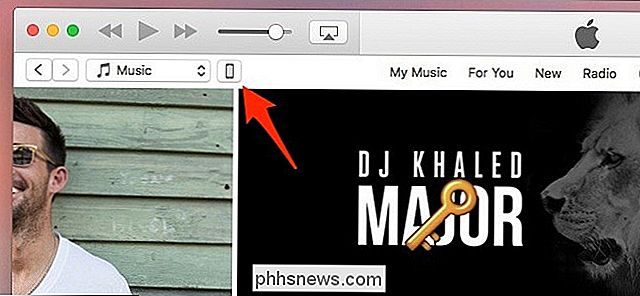
Sørg for, at iTunes har alle de film og musik, du vil have på din enhed, da vi snart vil slette den. Når du har gjort det, er det tid til at sikkerhedskopiere enhedens apps og indstillinger.
For at sikkerhedskopiere din enhed skal du klikke på "Back Up Now".
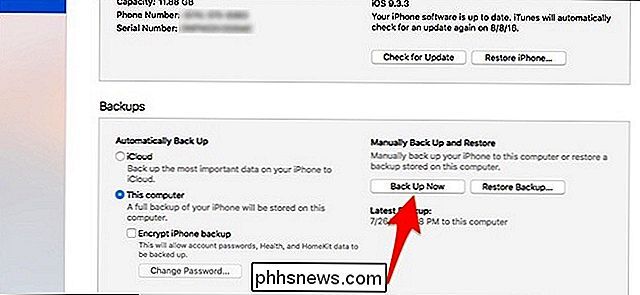
Når processen er færdig skal du åbne appen Indstillinger på din enhed, og naviger til iCloud> Find min iPhone . Derefter deaktivere Find My iPhone. Du skal kun gøre dette midlertidigt, da Apple kræver, at denne funktion skal deaktiveres, når du genopretter din enhed.
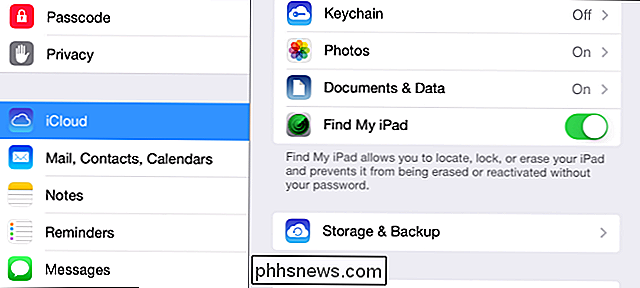
Dernæst skal du gå tilbage til iTunes og klikke på "Gendan iPhone".
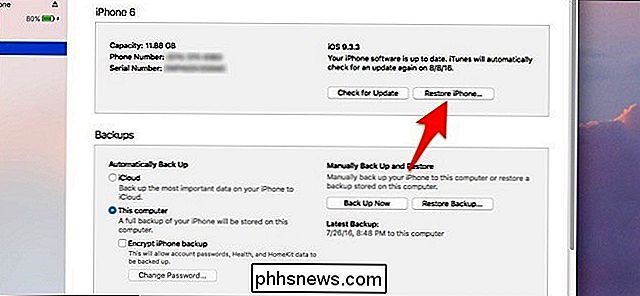
Du kan få et pop op-vindue, der spørger hvis du vil sikkerhedskopiere dine ting, men siden du allerede har gjort det, skal du blot klikke på "Do not Back Up".
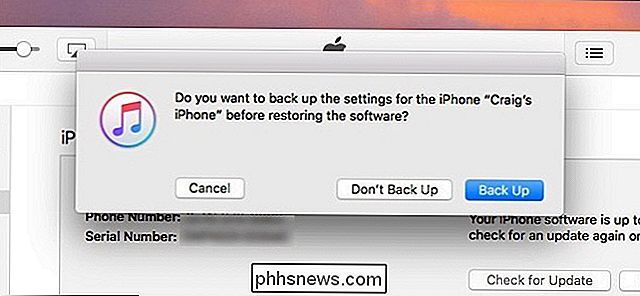
Klik på "Gendan", når det næste pop op-vindue vises.
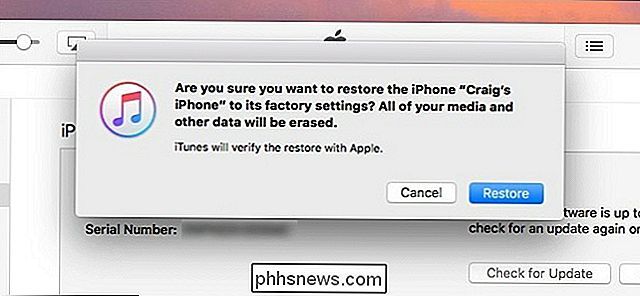
Processen starter og vil tage omkring fem minutter eller deromkring.
Til sidst ser du nedenstående skærmbillede i iTunes, når processen er færdig. Du kan enten vælge "Konfigurer som ny iPhone, hvis du vil starte fra bunden" eller vælg "Gendan fra denne sikkerhedskopi" for at få alle dine apps, indstillinger, kontakter osv. Tilbage.
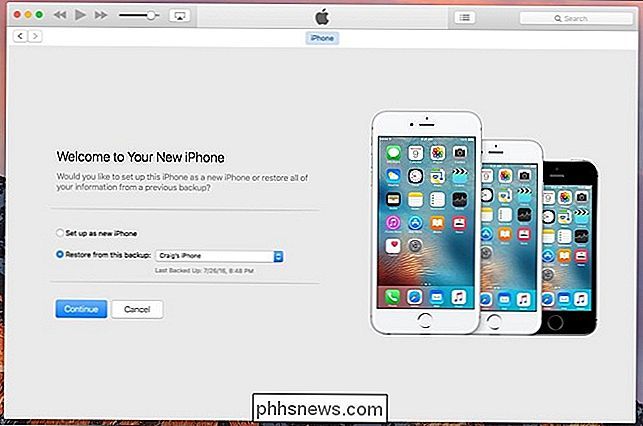
Gendannelse af en backup til en iOS-enhed tager et par minutter, og når iTunes siger, at det er gjort at genoprette backupen, og din iPhone eller iPad genstarter helt, kan du låse den op. Derefter ses startskærmen til iOS Setup Assistant. Stryg til højre for at fortsætte og gå gennem trinene for at konfigurere din iPhone igen. Du opretter ting som Location Services, Touch ID, Apple Pay og iCloud.
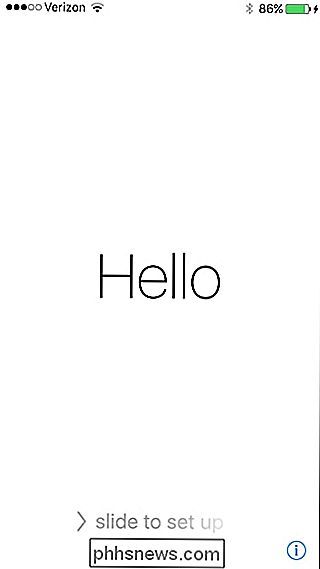
Når du har afsluttet installationsprocessen og nå startskærmen, vil du bemærke, at du måske har nogle apps, der er mørkede med " Venter ... "under disse appikoner. Det betyder, at disse apps downloades til din enhed og installeres. Så læn dig tilbage og slap af, mens det sker, da det kan tage et stykke tid.
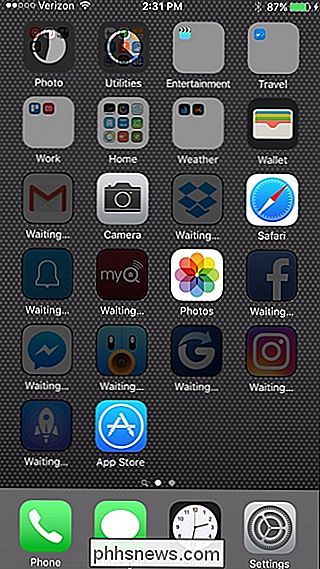
Når det er gjort, er din iPhone eller iPad helt klar til brug igen og du vil være fri for jailbreaken.

Hvorfor du ikke har brug for et antivirus på Linux (normalt)
Tro det eller ej, der er antivirusprogrammer rettet mod desktop Linux-brugere. Hvis du lige har skiftet til Linux og begyndt at kigge efter en antivirus-løsning, skal du ikke genere dig - du behøver ikke et antivirusprogram på Linux. Der er nogle situationer, når du kører et antivirus på Linux, giver mening, men den gennemsnitlige Linux skrivebord er ikke en af dem.

iPad 2 - Kan ikke oprette forbindelse til WPA2-PSK AES-krypteret Wi-Fi-netværk?
For nylig løb jeg over et problem med min iPad 2, som jeg ikke tidligere havde oplevet: ikke at kunne oprette forbindelse til et trådløst netværk! Jeg har haft min iPad 2 siden den først kom ud og har ikke haft et enkelt problem med det endnu! Det er den bedste gadget, jeg nogensinde har ejet. Anyway, jeg opsætter et nyt trådløst netværk i mit hus, og jeg forsøgte at oprette forbindelse, men fortsatte med at få beskeden: Kan ikke deltage i netværket [netværksnavn] Jeg sørgede for, at jeg havde den nyeste version af iOS installeret på min iPad 2, som i øjeblikket er 9.x. Jeg gik vide



